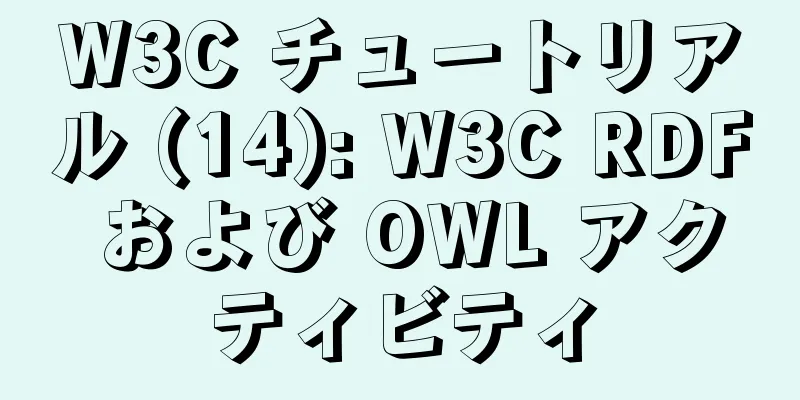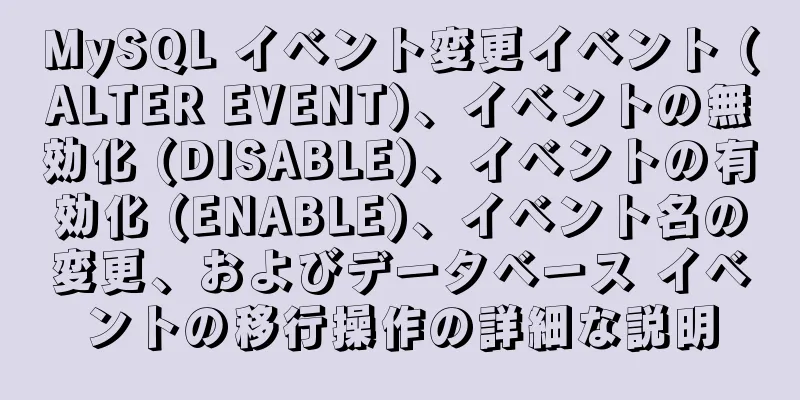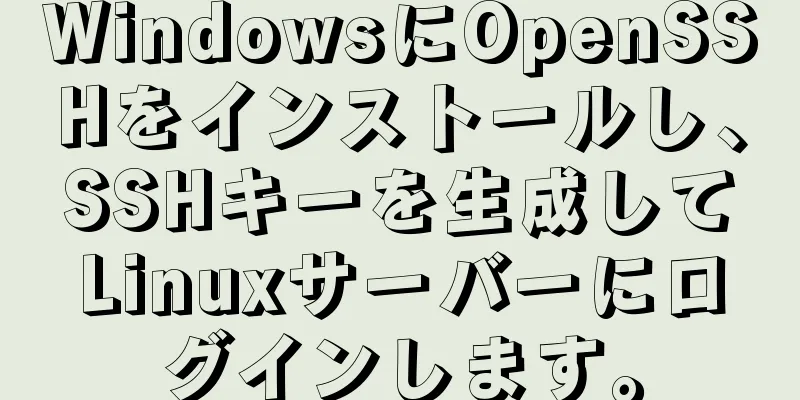複数の HTML ページで HTML コードをまとめて呼び出す方法

|
方法 1: スクリプト方式を使用する: 共通ヘッダー ファイル head.js または共通フッター ファイル foot.js を作成します。ホームページ ファイルが mac.htm の場合、ヘッダー ファイルまたはフッター ファイルを呼び出す方法は、ホームページ ファイル コードの先頭と末尾にそれぞれ次のコードを追加します。<script src='head.js'> と <script src='foot.js'> は、共通の Web ページ ヘッダーまたはフッターを呼び出します。これにより、各ページのヘッダーまたはフッターを記述する複雑さが軽減され、変更が簡単になります。1 つのヘッダー ファイルまたはフッター ファイルを変更すると、すべてのページのヘッダーまたはフッターがそれに応じて変更されるため、作業効率が向上します。 ナビゲーション バーの HTML 実装コードは次のとおりです。
<!DOCTYPE html>
<html>
<ヘッド>
<メタ文字セット="utf-8">
<meta http-equiv="X-UA-compatible" content="IE=edge,chrome=1">
<title>例</title>
<meta name="説明" コンテンツ="">
<meta name="キーワード" content="">
<link rel="スタイルシート" type="text/css" href="../css/head.css">
</head>
<本文>
<div class='miaov_head'>
<ul>
<li><a href="http://www.cnblogs.com/jtjds/">マック</a></li>
<li><a href="http://www.cnblogs.com/jtjds/">iPad</a></li>
<li><a href="http://www.cnblogs.com/jtjds/">iPhone</a></li>
<li><a href="http://www.cnblogs.com/jtjds/">見る</a></li>
<li><a href="http://www.cnblogs.com/jtjds/">音楽</a></li>
<li><a href="http://www.cnblogs.com/jtjds/">お問い合わせ</a></li>
</ul>
</div>
</本文>
</html>その CSS ファイルは head.css です。
* {
マージン: 0;
パディング: 0;
}
体 {
背景: 白;
位置: 相対的;
高さ: 100%;
色: #777;
フォントサイズ: 13px;
}
li {
リストスタイル: なし;
テキスト装飾: なし;
}
.miaov_head {
高さ: 36px;
幅: 100%;
マージン: 0 自動;
背景:黒;
下マージン: 0px;
}
.miaov_head ul {
フロート: 左;
幅: 900ピクセル;
高さ: 36px;
上マージン: 0px;
色: 白;
位置: 絶対;
上: 0px;
左マージン: 250px;
}
.miaov_head ul li {
フロート: 左;
左パディング: 80px;
左マージン: 0px;
色: 白;
リストスタイル: なし;
}
.miaov_head ul li a {
色: 白;
フォントサイズ: 14px;
テキスト装飾: なし;
}
.miaov_head 入力 {
位置: 絶対;
上: 5px;
左マージン: 1000px;
幅: 200ピクセル;
高さ: 22px;
}
.miaov_head {
行の高さ: 36px;
色: #777;
}
.miaov_head a:hover {
色: #555;
}
上記の HTML コードを JavaScript に変換します。
document.writeln("<!DOCTYPE html>");
document.writeln("<html>");
document.writeln("<head>");
document.writeln("<meta charset=\"utf-8\">");
document.writeln("<meta http-equiv=\"X-UA-compatible\" content=\"IE=edge,chrome=1\">");
document.writeln("<title>例</title>");
document.writeln("<meta name='description' content=\"\">");
document.writeln("<meta name='キーワード' content=\"\">");
document.writeln("<link rel=\"stylesheet\" type=\"text/css\" href=\"../css/head.css\">");
document.writeln("</head>");
document.writeln("<本文>");
document.writeln(" <div class=\'miaov_head\'>");
document.writeln(" <ul>");
document.writeln(" <li><a href=\"http://www.cnblogs.com/jtjds/\">Mac</a></li>");
document.writeln(" <li><a href=\"http://www.cnblogs.com/jtjds/\">iPad</a></li>");
document.writeln(" <li><a href=\"http://www.cnblogs.com/jtjds/\">iPhone</a></li>");
document.writeln(" <li><a href=\"http://www.cnblogs.com/jtjds/\">見る</a></li>");
document.writeln(" <li><a href=\"http://www.cnblogs.com/jtjds/\">音楽</a></li>");
document.writeln(" <li><a href=\"http://www.cnblogs.com/jtjds/\">お問い合わせ</a></li>");
document.writeln(" </ul>");
document.writeln("</div>");
ドキュメントをwriteln(" ");
document.writeln("</body>");
document.writeln("</html>");
ドキュメントをwriteln("");そして、それを head.js に保存します。保存した後、使用する必要があるときは、head 内の js ファイルを呼び出すことができます。たとえば、mac.html 内の head.js を呼び出します。
<!DOCTYPE html>
<html>
<ヘッド>
<メタ文字セット="utf-8">
<meta http-equiv="X-UA-compatible" content="IE=edge,chrome=1">
<title>例</title>
<meta name="説明" コンテンツ="">
<meta name="キーワード" content="">
<link href="" rel="スタイルシート">
<script type="text/javascript" src="../javascript/head.js"></script>
</head>
<本文>
<ul>
<li><a href="http://www.cnblogs.com/jtjds/">マック</a></li>
<li><a href="http://www.cnblogs.com/jtjds/">iPad</a></li>
<li><a href="http://www.cnblogs.com/jtjds/">iPhone</a></li>
<li><a href="http://www.cnblogs.com/jtjds/">見る</a></li>
<li><a href="http://www.cnblogs.com/jtjds/">音楽</a></li>
<li><a href="http://www.cnblogs.com/jtjds/">お問い合わせ</a></li>
</ul>
</本文>
</html>ブラウザで表示:
方法 2: $("selector").load() を使用する 複数のページでのコードの重複を避けるには、load() メソッドを使用して、繰り返し部分 (ナビゲーション バーなど) を別々のファイルに配置します。
//1. 現在のファイル内の挿入する場所にこの構造体を使用します。
<div class="include" ファイル="***.html"></div>
//2. コンテンツを ***.html に配置し、エディターの記述を支援するため、HTML 形式のみを使用します。 。
//3. コード:
$(".include").each(関数() {
if (!!$(this).attr("ファイル")) {
var $includeObj = $(これ);
$(this).load($(this).attr("file"), function(html) {
$includeObj.after(html).remove(); // 読み込まれたファイルの内容を現在のタグの後ろに書き込み、現在のタグを削除します})
}
});
または、繰り返し部分をインデックスファイルに書き、残りを別のファイルに入れてload()します。 最初の方法と比較して、個人的には 2 番目の方法をお勧めします。 参考: jQuery - AJAX load() メソッド 複数の HTML ページで HTML コードのセクションをまとめて呼び出す方法についての記事はこれで終わりです。複数の HTML ページで HTML コードのセクションをまとめて呼び出す方法についての関連コンテンツについては、123WORDPRESS.COM で以前の記事を検索するか、以下の関連記事を引き続き参照してください。今後とも 123WORDPRESS.COM をよろしくお願いいたします。 |
>>: Dockerはローカルイメージをパッケージ化し、他のマシンに復元します
推薦する
HTML+CSS+JavaScript でシンプルな三目並べゲームを作成する
目次HTMLの実装CSSを追加Javascript部分の実装デモアドレス HTMLの実装まず、hea...
ネイティブ JavaScript でオブジェクトが空かどうかをチェックする実装例
目次ネイティブJavaScriptとはA. 新しいブラウザでnullオブジェクトをチェックするコンス...
Vueのメソッドとプロパティの詳細な説明
Vueのメソッドとプロパティ1. 方法使用法 1メソッド: {メソッド名: function(){}...
Linux 上の MYSQL 5.7 でルート パスワードを取得する際の問題 (テスト済み、利用可能)
目次1. --skip-grant-tables 経由で取得する1.1 my.conf を変更し、新...
ウェブサイトのパフォーマンスを向上させるためのコンテンツ関連の10の原則
<br />英語アドレス: http://developer.yahoo.com/per...
MySQL は、元のデータと同じデータがある場合、更新ステートメントを再度実行しますか?
背景この記事では主に、MySQL が更新ステートメントを実行するときに、元のデータと同一の (つまり...
CentOS 7 で PHP 5.4 を 5.6 にアップグレードする方法の簡単な分析
1.ターミナルに入ったらPHPのバージョンを確認するphp -v出力は次のようになります。 PHP ...
JavaScript を使用して簡単なアルゴリズムを実行する方法
目次質問1件2つの方法3 実験結果と考察質問1件ご存知のとおり、 Pycharm 、 IDLE 、 ...
js で下線とキャメルケースの変換を実装する (複数の方法)
目次適用シナリオ:方法 1: 正規表現 (推奨)方法2: 配列のreduceメソッドを使用する方法3...
Linux サーバーは最大いくつのポートを開くことができますか?
目次ポート関連の概念:ポートとサービスの関係1: nmapツールが開いているポートを検出する2: n...
Centos7 esxi6.7 テンプレートの実際のアプリケーションの詳細な説明
1. Centos7.6システムを作成し、システムを最適化する1. NetworkManagerをオ...
CSS3のボックスサイズプロパティの興味深いボックスモデルについての簡単な説明
誰もがボックス モデルの構成を、内側から外側まで、コンテンツ、パディング、境界線、マージンについて知...
MySQL 5.5.27 winx64 のインストールと設定方法のグラフィックチュートリアル
1. インストールパッケージMYSQLサービスダウンロードアドレス:MySQL公式サイトからダウンロ...
テーブルを使用する場合と CSS を使用する場合 (経験の共有)
TW のメインテキスト ページは、以前は小さなモニターと低解像度のユーザーを考慮して幅が 850 ピ...
React Native スキャフォールディングの基本的な使い方の詳細な説明
プロジェクトを構築する対応するパスでコマンドラインを実行します: react-native init...